Sembra che ogni passo in avanti porti a due indietro quando si tratta della distribuzione degli aggiornamenti di Microsoft. L'aggiornamento di aprile di Windows 10 ha colpito la popolazione generale dopo numerosi test e correzioni su varie falle di sicurezza. Tuttavia, anche se il Redmond Giant ha rispettato le aspettative sulla data di uscita, il sistema è pieno di problemi, causando l'esplosione del pubblico. Fino a quando non lo risolvono, puoi sempre tornare a una precedente iterazione di Windows 10.
Oggi, offriamo due modi per tornare alla versione precedente del sistema. Assicurati di controllarli di seguito se hai un disperato bisogno di smaltire l'aggiornamento di aprile.
Come eseguire il rollback dall'aggiornamento di aprile di Windows 10
- Ripristina il sistema
- Ripristina dal menu di avvio avanzato
1: torna indietro nel sistema
Esistono due modi per eseguire il rollback dall'aggiornamento di aprile di Windows 10. Il primo modo viene utilizzato tramite il sistema poiché l'opzione risiede nell'app Impostazioni. L'uso di questo modo implica che sei in grado di accedere all'app Impostazioni in primo luogo. Anche se questa procedura non ti costerà i tuoi dati e le applicazioni installate, ti consigliamo comunque di eseguire il backup di tutto ciò che ritieni degno della partizione di sistema. Come dice il proverbio "la sfortuna di Microsoft non arriva da sola", quindi le cose possono ancora peggiorare.
- LEGGI ANCHE: Impostazioni della frequenza di feedback bloccate sull'aggiornamento di aprile di Windows 10
Segui questi passaggi per eseguire il rollback tramite l'app Impostazioni:
- Premi il tasto Windows + I per aprire il file impostazioni app.
- Scegliere Aggiornamento e sicurezza sezione.
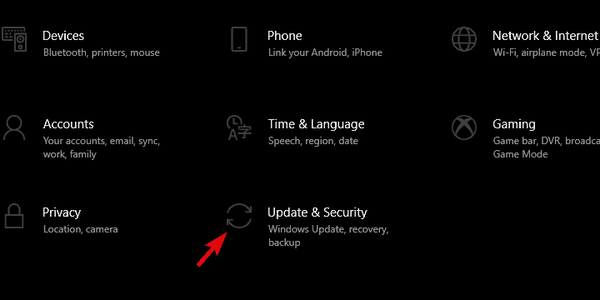
- Seleziona il Recupero dal riquadro di sinistra.
- Sotto il "Torna alla versione precedente di Windows 10", Fai clic su Inizia.
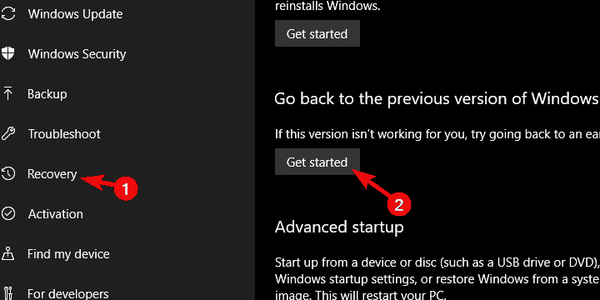
- Conserva i tuoi file e avvia la procedura di ripristino.
2: esegui il rollback dal menu di avvio avanzato
D'altra parte, se sei bloccato nel limbo del sistema, non sarai in grado di avviare e accedere alle Impostazioni in modo standard. Puoi farlo avviando in una modalità provvisoria, ma non c'è davvero un disperato bisogno di farlo. Il menu di avvio avanzato offre la possibilità di tornare alla precedente iterazione di Windows 10 in pochi semplici passaggi.
- LEGGI ANCHE: Scarica KB4100375, la prima patch di aggiornamento di aprile di Windows 10
Segui queste istruzioni per ripristinare l'aggiornamento di aprile di Windows 10 tramite il menu di avvio avanzato:
- Hard power off il tuo PC 3 volte fino al Ricovero avanzato appare l'ambiente.
- Scegliere Opzioni avanzate.
- Seleziona il "Torna alla build precedente"E confermare la selezione.
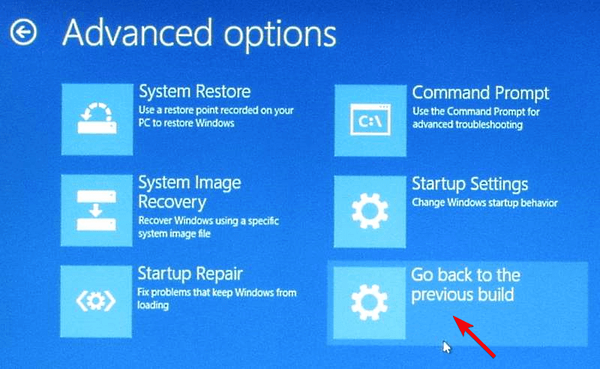
- Attendi il termine della procedura e riavvia il PC.
Questo è tutto. Si spera che, dopo il ridisegno, sarai in grado di tornare alla perfetta esperienza di Windows 10. Almeno, fino a quando Microsoft non si occuperà dei problemi che affliggono gli utenti di Windows 10 in tutto il mondo. Non dimenticare di condividere le tue domande o suggerimenti nella sezione commenti qui sotto. Restiamo in attesa della vostra risposta.
STORIE CORRELATE DA VERIFICARE:
- L'aggiornamento di aprile di Windows 10 blocca Lenovo ThinkPad
- Microsoft riconosce che l'aggiornamento di aprile di Windows 10 blocca i PC
- Nuovo bug rilevato: l'aggiornamento di aprile di Windows 10 blocca i computer
- L'aggiornamento di aprile di Windows 10 attiva arresti anomali, balbuzie ed errori dei giochi [FIX]
- Aggiornamento di aprile di Windows 10
- Windows 10 fix
 Friendoffriends
Friendoffriends

![Tutti i problemi risolti dall'aggiornamento cumulativo di Windows [maggio 2014]](https://friend-of-friends.com/storage/img/images/all-the-issues-fixed-by-windows-update-rollup-[may-2014].jpg)

